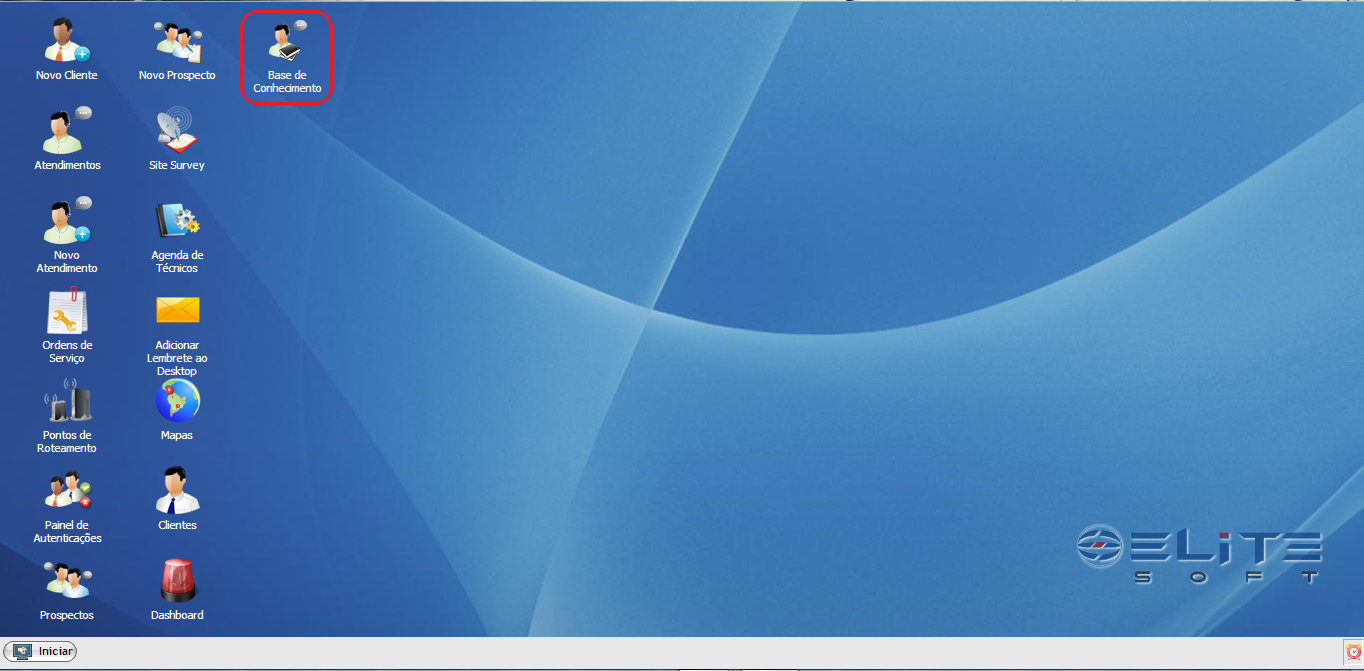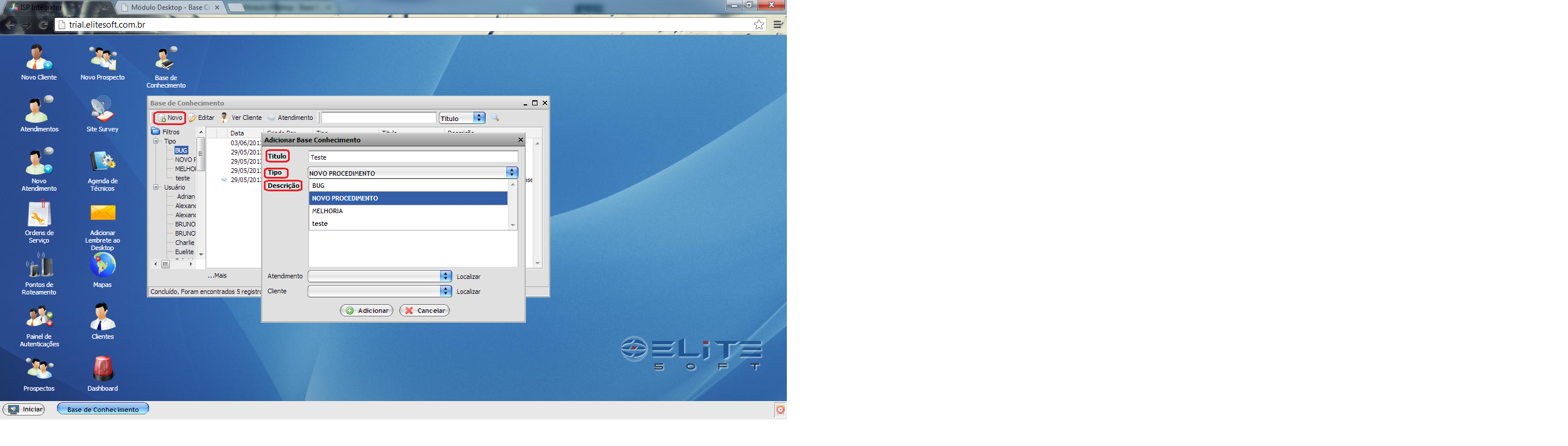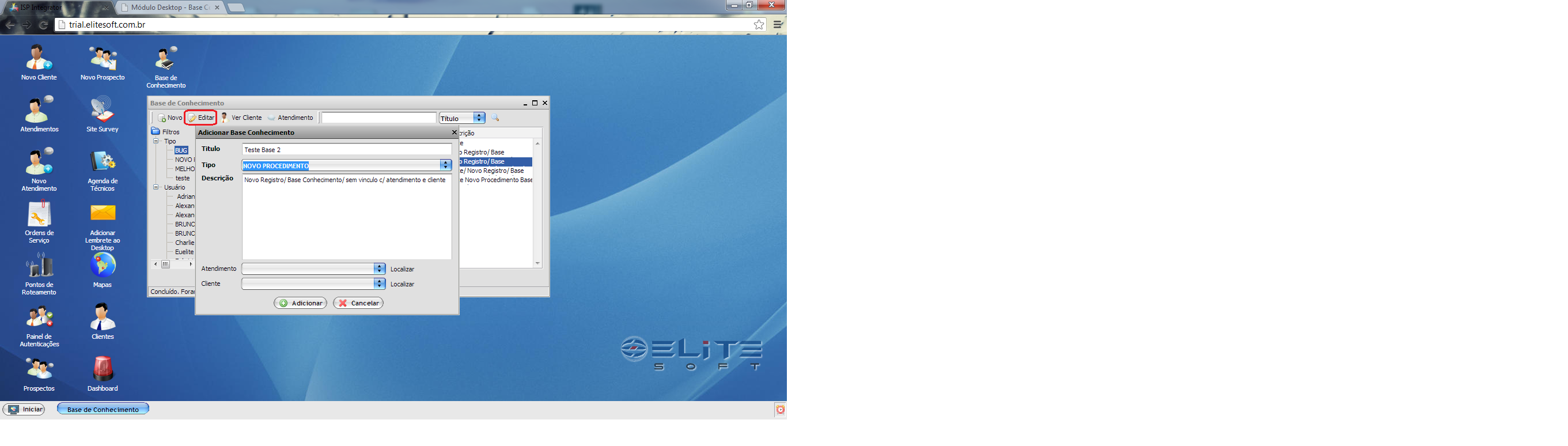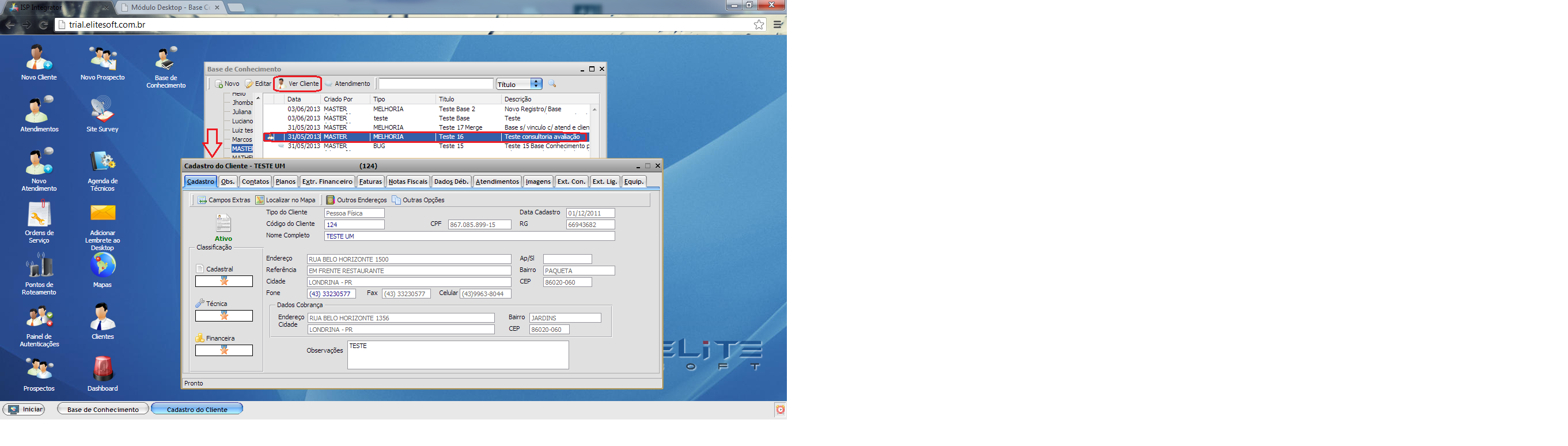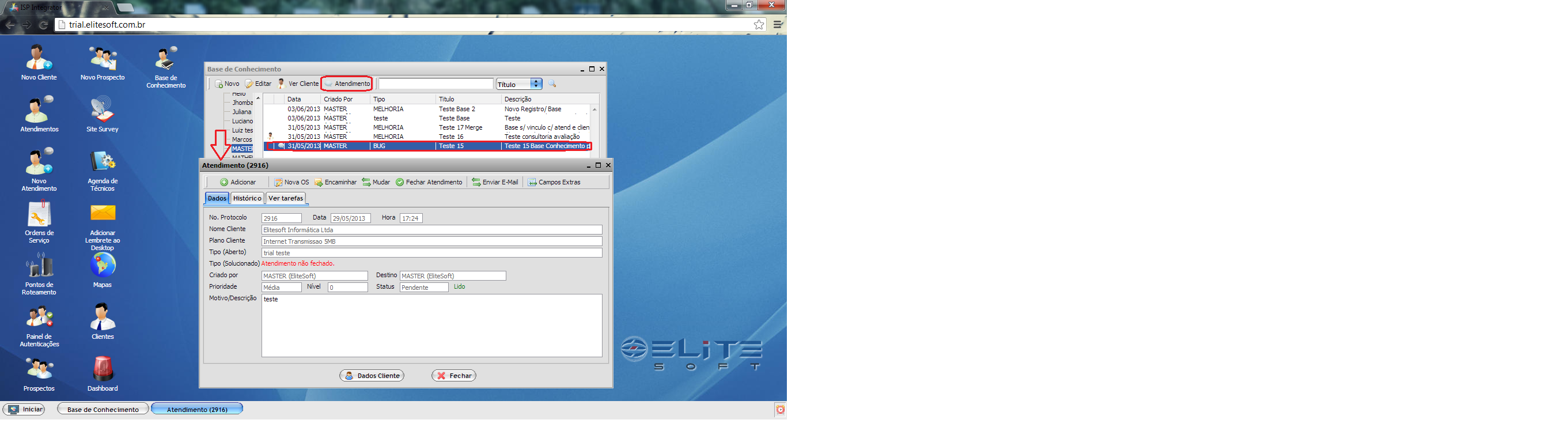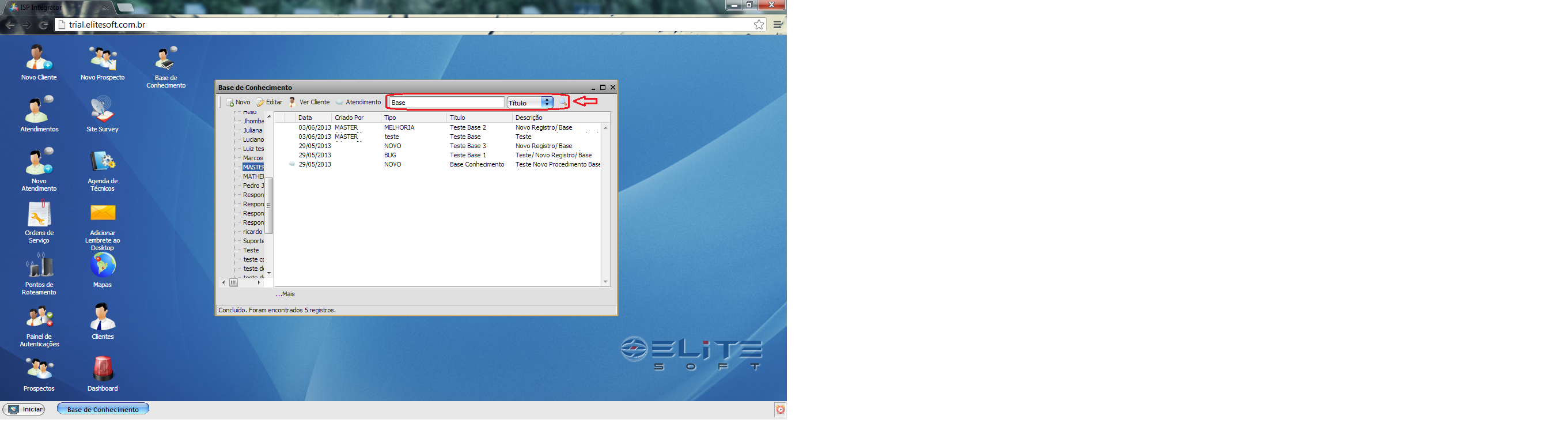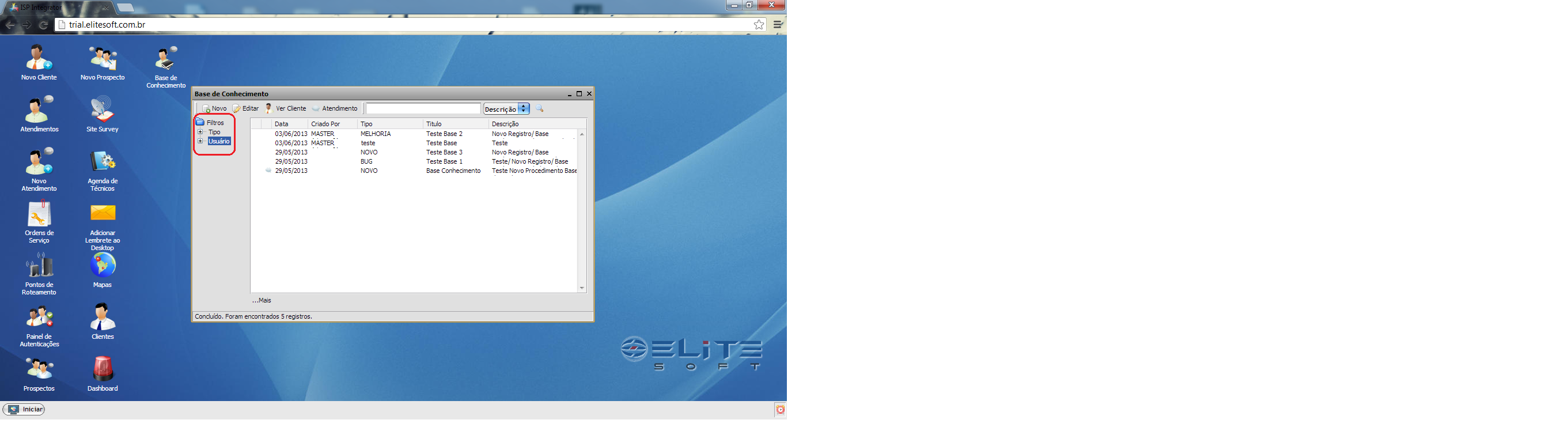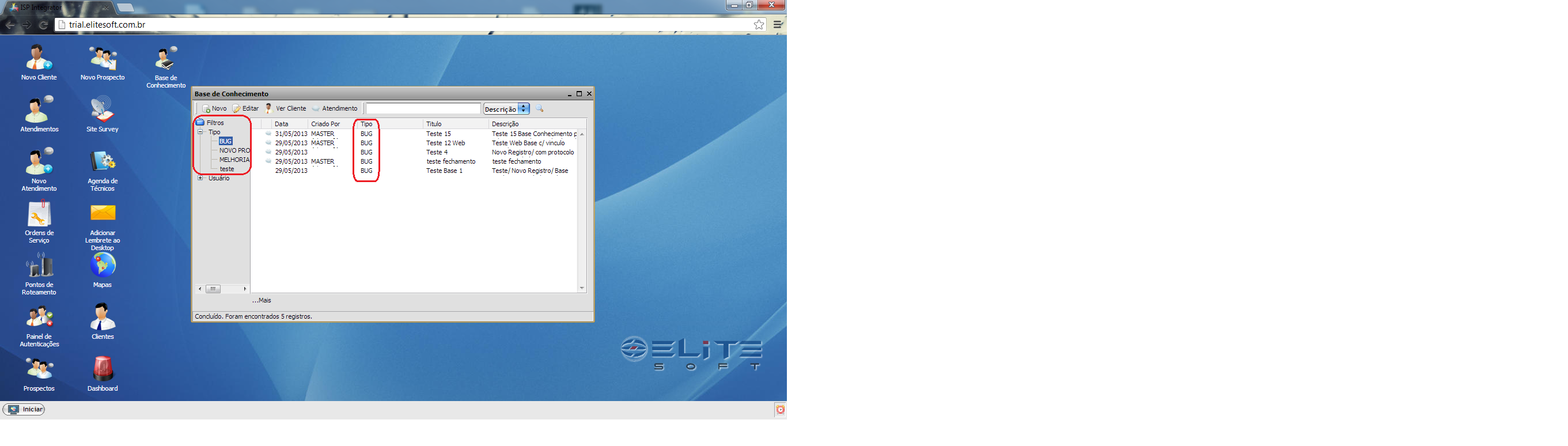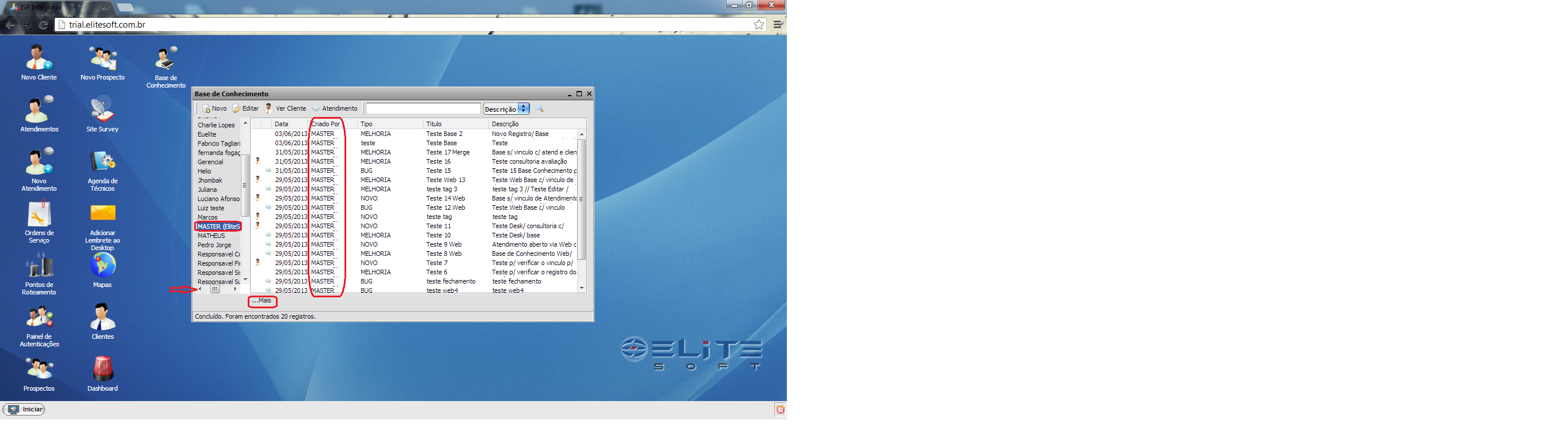Mudanças entre as edições de "Modulo Web - Base de Conhecimento"
| Linha 76: | Linha 76: | ||
| − | + | 8.1) "Tipo" possui as seguintes opções de pesquisa: '''Bug, Novo Procedimento, Melhoria, Teste''' | |
[[Arquivo:basewebtipo.png]] | [[Arquivo:basewebtipo.png]] | ||
| + | |||
| + | |||
| + | |||
| + | 8.2) "Usuário" permite selecionar o usuário cadastrado e visualizar os registros criados pelo mesmo. | ||
| + | |||
| + | |||
| + | |||
| + | [[Arquivo:basewebusu.png]] | ||
Edição das 16h44min de 3 de junho de 2013
1) Acessar Integrator Web, através do link: http://integrator.nomeprovedor.com.br/, informar o usuário e senha aos seus respectivos campos, após, selecionar a opção "OK".
2) Na Área de Trabalho selecione a opção "Base de Conhecimento" dê um clique duplo ou aperte o enter para visualizar a tela Base de Conhecimento.
3) Ao abrir a tela, clicando na Aba Novo é possível Adicionar Base Conhecimento
- Título: permite registrar o Título para Base de Conhecimento
- Tipo: permite selecionar o Tipo (Bug, Novo Procedimento, Melhoria, Teste)
- Descrição: permite descrever o registro para Base de Conhecimento
- Atendimento: permite vincular o registro á um Atendimento
- Cliente: permite vincular o registro á um cliente
- Atendimento: permite vincular o registro á um Atendimento
- Descrição: permite descrever o registro para Base de Conhecimento
- Tipo: permite selecionar o Tipo (Bug, Novo Procedimento, Melhoria, Teste)
4) A Aba Editar permite alterar ou acrescentar os registros, basta selecionar o registro e clicar em Editar
5) A Aba Ver Cliente possibilita ao selecionar um registro que possui vinculo com Cliente, e clicar em Ver Cliente, abrir o Cadastro do Cliente.
6) A Aba Atendimento possibilita ao selecionar um registro que possui vinculo com Atendimento, e clicar em Atendimento, abrir o Atendimento.
7) O Campo possibilita digitar uma palavra descrita na Base, sendo parte do Título ou Descrição
- Obs: Clicar na Lupa para executar a pesquisa
8) Filtros: possibilita executar a pesquisa através do Tipo ou Usuário
8.1) "Tipo" possui as seguintes opções de pesquisa: Bug, Novo Procedimento, Melhoria, Teste
8.2) "Usuário" permite selecionar o usuário cadastrado e visualizar os registros criados pelo mesmo.